Come esplorare iPad
Sei rimasto a corto di spazio sul tuo iPad? Ti piacerebbe navigare liberamente all'interno del tablet, in modo da scovare tutti i file salvati in esso, ma non riesci a capire come si fa? Non ti preoccupare, se vuoi ti do io una mano.
Per questioni di sicurezza, i dispositivi Apple non consentono agli utenti di “girovagare” liberamente all'interno della loro memoria ma qualcosina si può fare. Se segui le indicazioni che trovi di seguito, potrai scoprire come esplorare iPad sia attraverso iTunes sia utilizzando soluzioni di terze parti senza rischiare di far danni. Pronto a cominciare?
Se stai cercando una soluzione relativa a come esplorare iPad per scoprire quali file sono conservati sulla memoria del tablet, non devi far altro che utilizzare iTunes. Provvedi dunque a collegare l'iPad al computer utilizzando il cavo Dock/Lightning in dotazione, avvia il software multimediale di Apple e seleziona il nome del tuo iPad (es. iPad di Salvatore Aranzulla) dal menu Dispositivi che si trova in alto a destra.
A questo punto, fai click sulla voce Su iPad (collocata anch'essa in alto a destra) e scorri le varie voci presenti nella barra laterale di iTunes per scoprire quali brani musicali, Film, Programmi TV e Libri sono presenti sul tablet. Ma non è finita qui, puoi anche sfogliare i file ospitati dalle singole applicazioni installate sull'iPad.
In questo caso, devi recarti nella sezione App di iTunes, scorrere la schermata che si apre fino e in fondo e selezionare le applicazioni di cui ti interessa scoprire il contenuto dal riquadro Condivisione file. Puoi cancellare o copiare sul computer i file selezionati premendo il tasto Canc sulla tastiera del PC oppure cliccando sul pulsante Salva in... collocato in basso a destra.
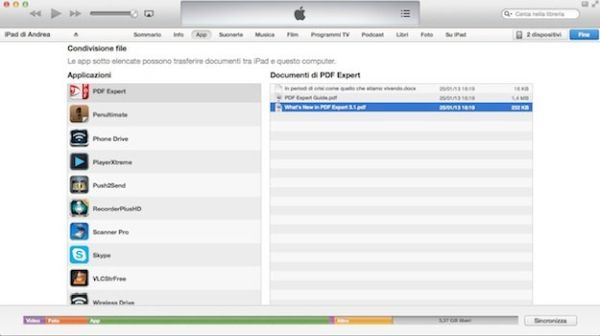
Per esplorare iPad nella maniera appena descritta, bisogna avere la versione 11 di iTunes installata sul proprio PC/Mac. Se non hai ancora provveduto a scaricarla, scopri come si fa leggendo la guida su come scaricare iTunes che ho pubblicato qualche tempo fa.
Se le opzioni messe a tua disposizione di iTunes ti stanno strette, puoi anche visualizzare e gestire i file ospitati sulla memoria dell'iPad utilizzando delle applicazioni di terze parti. Una delle migliori è sicuramente DiskAid, che consente di gestire, cancellare e aggiungere file su iPad ed iPhone in maniera molto più comoda e libera di quanto non permette di fare iTunes.

Il programma è disponibile sia per Windows che per Mac OS X e funziona anche in modalità wireless. Permette di gestire foto, video, contatti, messaggi, note e molto altro ancora in maniera davvero semplice. L'unica nota negativa, se così vogliamo chiamarla, è che non è gratis: costa 29,90$ ma è disponibile in una versione di prova gratuita che permette di testarne tutte le funzioni per 30 giorni.
Se cerchi soluzioni più a buon mercato, puoi rivolgerti ad iFunBox, che è gratuito ed è anch'esso disponibile sia per Windows che per Mac OS X. Se ben ricordi, ti ho già spiegato come utilizzarlo nel mio articolo su come esplorare iPhone.
